在使用电脑经常会需要将资料文件进行压缩解压的功能,一般我们选用win rar软件就可以对电脑中资料文件镜像压缩和解压了,很多小伙伴不知道rar压缩文件怎么解压?下面让小编教你使用win rar解压文件包吧。
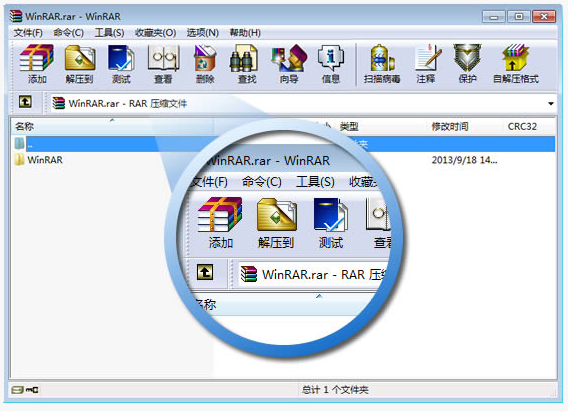
下面是教你怎么用win rar解压文件的步骤:
1、首选需要安装win rar压缩软件,如果没有安装请到官网下周安装哦。
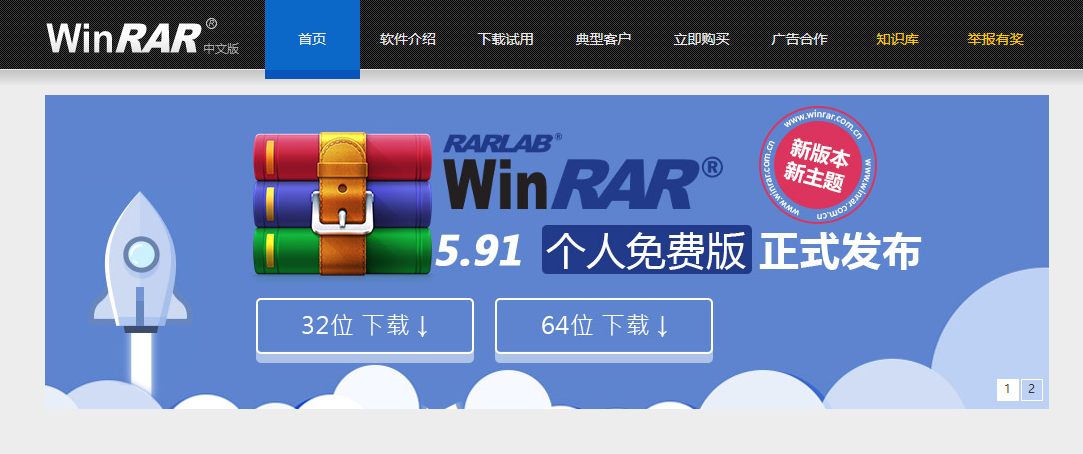
2、下载安装成功后,找到别人发送过来的rar压缩包文件,鼠标右击出现的菜单可以看到有四个选择,【用winrar打开】直接打开压缩包查看里面的内容,【解压文件】直接解压到当前文件目录,【解压到当前文件夹】弹出解压的各种设置,【解压到XXX】意思是以压缩包文件名建立一个文件夹将将解压当前文件夹中。我们一般选择第四项。
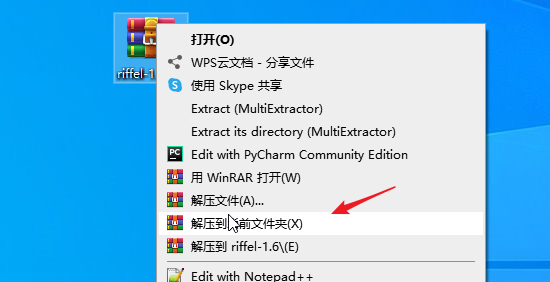
3、接下来就可以看到我们解压的文件了,即可查看里面的内容了,到此rar压缩文件解压成功了。
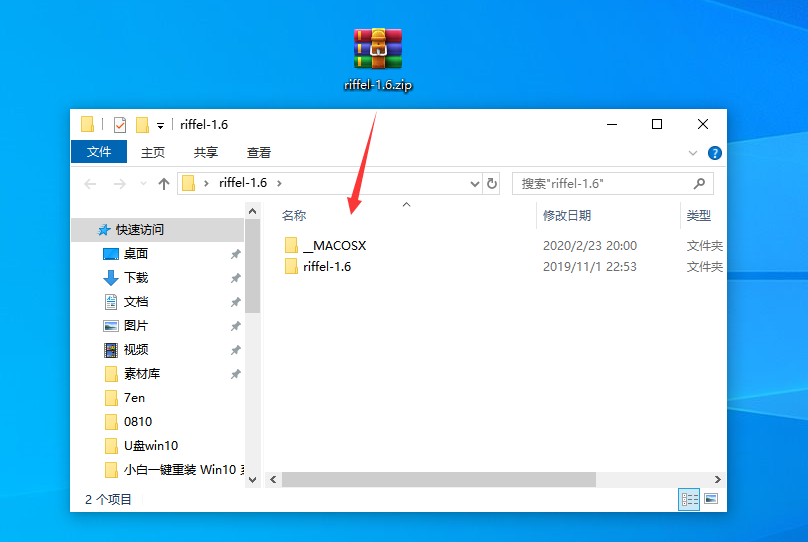
以上就是关于怎么用win rar解压文件的教程。
Copyright ©2018-2023 www.958358.com 粤ICP备19111771号-7